win10系统防火墙的关闭方法。怎样关闭win10系统防火墙?
发布时间:2017-07-04 14:06:53 浏览数:
今天给大家带来win10系统防火墙的关闭方法。怎样关闭win10系统防火墙?,让您轻松解决问题。
windows系统防火墙可以阻止恶意或非法的软件对电脑的破坏,因此一般情况下默认开启防火墙功能,然而有时在电脑上运行一些破解软件时需要先关闭防火墙才可以进行破解,否则会被防火墙限制,所以这个时候需要先将防火墙关闭,那么win10系统防火墙在哪呢?如何关闭win10系统防火墙?具体方法如下:
解决方法1:
1首先点击电脑左下方的windows图标弹出下拉菜单,在下拉菜单里找到【设置】功能选项,如下图所示。
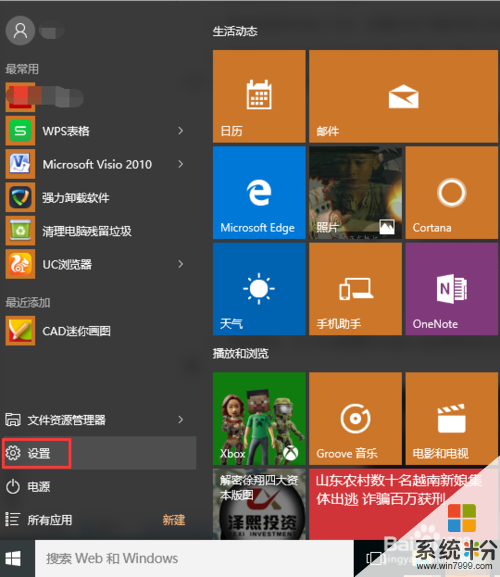 2
2接下来点击【设置】功能选项,弹出win10系统设置界面,在该界面找到【网络和internet】选项,如下图所示。
 3
3点击【网络和internet】选项,进入网络和internet设置界面,并进入左侧菜单里的【wlan】菜单,如下图所示。
 4
4在wlan菜单选项里下翻界面,即可找到windows防火墙功能了,如下图所示。
 5
5接下来点击windows防火墙功能按钮,进入windows防火墙设置界面,在左侧菜单栏里找到【启用和关闭windows防火墙】功能选项,如下图所示。
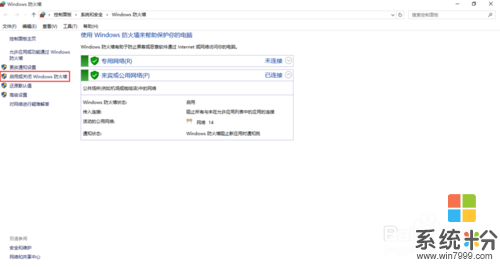 6
6点击左侧菜单栏里的【启用和关闭windows防火墙】功能选项,将windows防火墙关闭即可,如下图所示。


解决方法2:
1在下方任务栏搜索框里输入控制面板,即可搜索到win10控制面板功能选项,如下图所示。
 2
2点击搜索到的控制面板桌面应用选项,进入win10系统的控制面板首页并找到【网络和internet】选项,如下图所示。
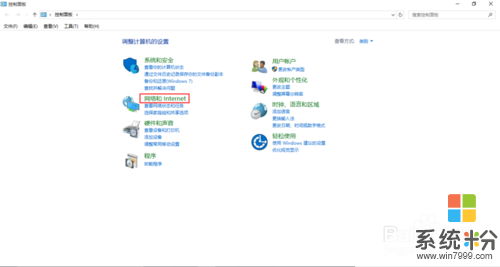 3
3点击【网络和internet】选项并进入,在左侧菜单栏里找到【系统和安全】选项,如下图所示。
 4
4点击左侧的【系统和安全】功能选项并进入该选项菜单,即可找到windows防火墙功能设置按钮了,如下图所示。
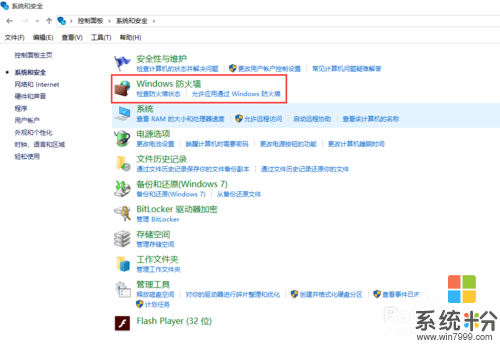 5
5点击【windows防火墙】功能按钮并进入设置界面,即可实现防火墙的开启和关闭了,如下图所示。
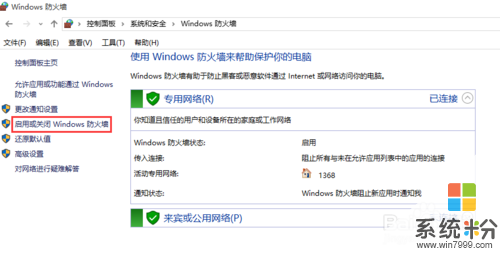
以上就是win10系统防火墙的关闭方法。怎样关闭win10系统防火墙?教程,希望本文中能帮您解决问题。